当前位置:首页 > 帮助中心 > 电脑开不开机如何重装系统?电脑配置低重装系统方法【教程】
电脑开不开机如何重装系统?电脑配置低重装系统方法【教程】
电脑开不开机如何重装系统?现在,大家使用电脑的频率越来越高,不管是工作还是学习等等。所以,拥有一台运行流畅、系统健康的电脑变得十分重要。然而,偶尔不慎的操作可能会导致电脑系统出现开不了机,需要重装系统才能解决。所以,今天就分享一下电脑配置低重装系统方法教程。
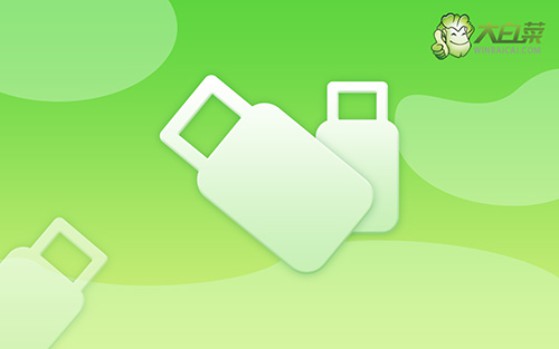
一、电脑重装系统工具
镜像版本: Windows 7企业版
工具软件:大白菜u盘启动盘制作工具(点击红字下载)
二、电脑重装系统准备
1、制作U盘启动盘,请选用容量至少为8GB的正品U盘,不要选择杂牌u盘,避免重装系统过程中因为质量而失败。
2、由于重装系统会对硬盘的c区进行格式化,所以操作前,要先备份好C盘数据。至于硬盘其他分区,一般情况下都是不会受到影响的。
3、重装系统所使用的镜像很重要,建议下载经过安全验证的可靠系统镜像,比如说“msdn我告诉你”网站下载就非常不错。
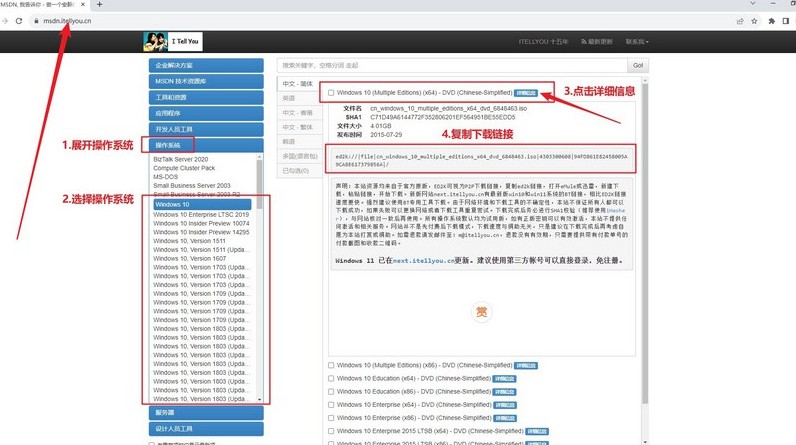
三、电脑重装系统操作
第一步:制作U盘启动盘
1、访问大白菜官网,官网网址www.winbaicai.com,进入里面下载U盘启动盘制作工具。
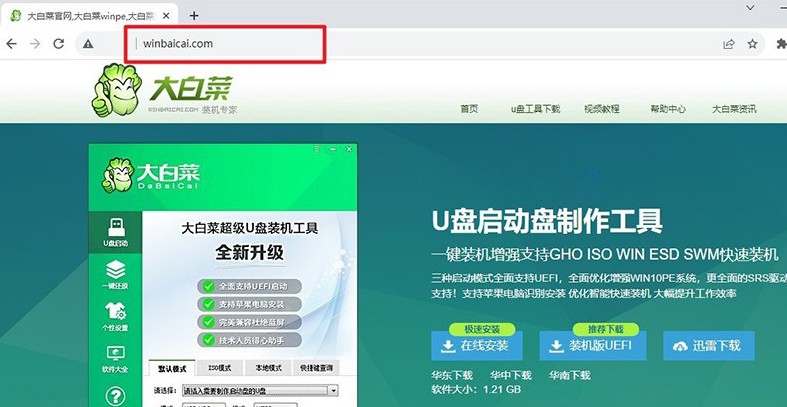
2、下载好U盘启动盘制作工具后,解压并打开,如图所示,点击一键制作成usb启动盘即可。
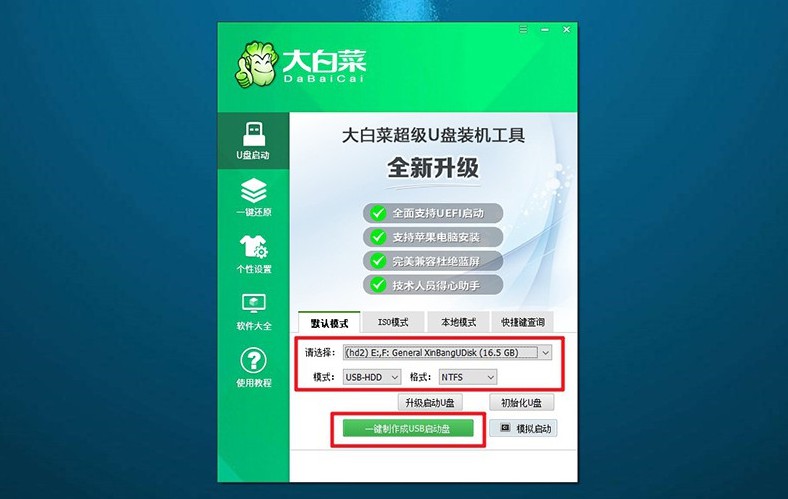
第二步:设置电脑u盘启动
1、这里有常见电脑品牌的u盘启动快捷键表格,你先找到重装系统电脑的快捷键。
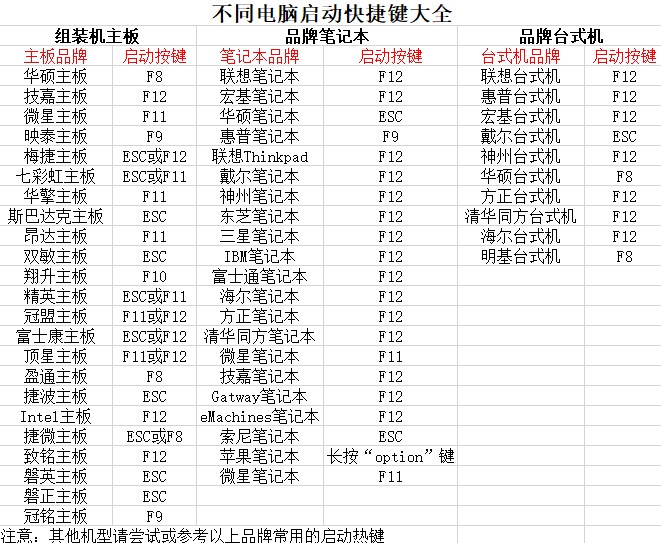
2、将u盘启动盘接入电脑之后,重新启动电脑,并按下相应的U盘启动快捷键设置u盘启动即可。
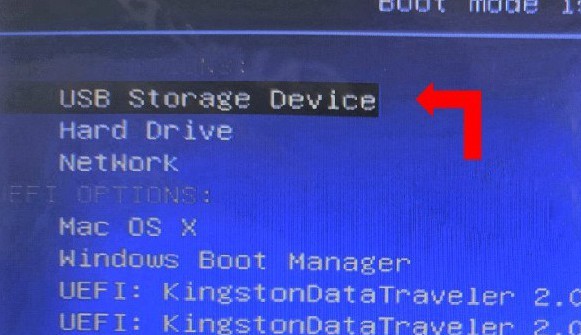
3、进入大白菜主菜单后,如图所示,选择【1】启动Win10X64PE”并按下回车键即可。
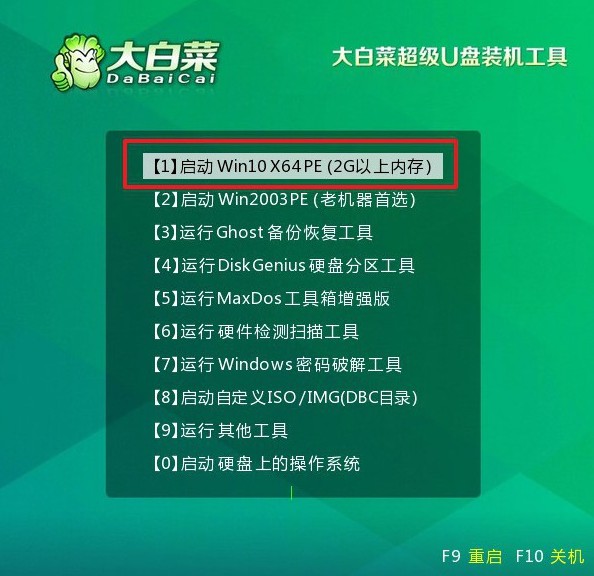
第三步:重装电脑系统
1、通过上面的步骤,我们就可以进行后续系统安装,打开大白菜装机软件,将系统安装到c盘即可。
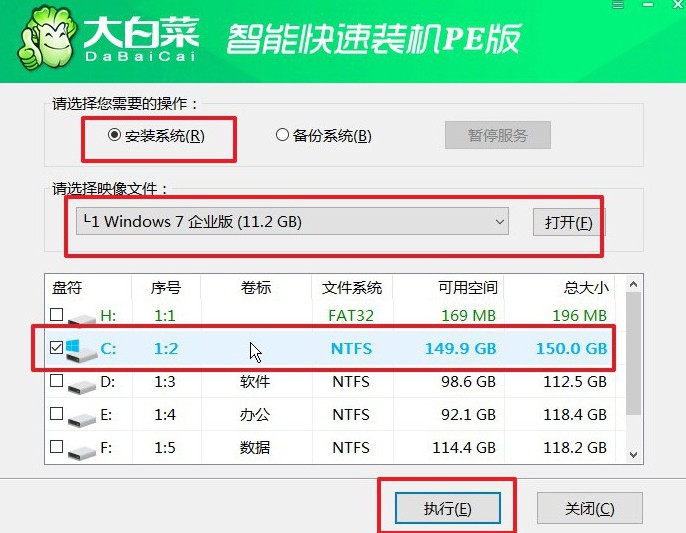
2、软件弹出还原窗口后,选择默认选项,然后点击“是”让软件自动操作。
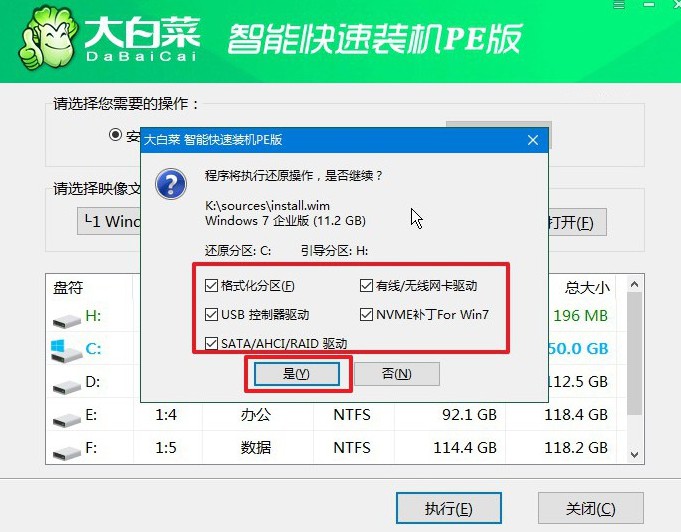
3、在系统安装部署界面中,请确保勾选了重启选项。
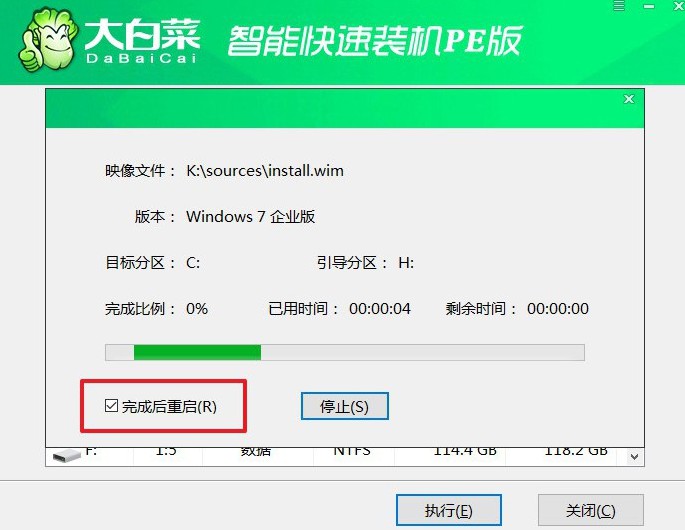
4、u盘启动盘重装系统的时候,会多次重启,你只需要耐心等待Windows系统安装完成即可。

四、电脑重装系统问题
重装系统过程总是卡着是什么原因?
硬件故障:硬件故障可能是导致系统重装过程卡顿的主要原因之一。可能的硬件故障包括内存问题、硬盘故障、CPU过热等。你可以尝试通过诊断工具检查硬件的健康状态,或者联系专业人士进行检修。
软件冲突:系统重装过程中可能会受到已安装软件的影响,特别是某些不兼容的软件或恶意软件可能会导致系统卡顿。在重新安装系统之前,建议先进行系统清理和杀毒扫描,确保系统处于最佳状态。
安装媒介问题:如果使用的安装媒介(如光盘、USB安装盘)损坏或有问题,可能会导致系统重装过程中出现卡顿。在重装系统之前,确保安装媒介没有损坏,并且尽可能使用可靠的来源。
系统文件损坏:如果重装过程中使用的安装文件或系统镜像文件损坏或不完整,可能会导致系统安装过程中出现卡顿。在重新安装系统之前,建议先验证安装文件的完整性,并尝试使用其他来源的安装文件。
驱动程序问题:系统重装后,可能需要安装新的设备驱动程序,而不正确或不完整的驱动程序可能会导致系统卡顿。确保在系统安装完成后及时安装所有必要的设备驱动程序,并更新到最新版本。
如果系统重装过程总是卡顿,建议先检查硬件的健康状态,然后逐步排除可能的软件和配置问题。如果你无法解决问题,可以尝试使用其他安装媒介或者寻求专业人士的帮助。
就这样,我们完成了电脑配置低重装系统方法教程。在进行操作系统重装之前,不要忘记备份好重要的数据,以免造成数据丢失。你可以选择将数据存储到外部硬盘,或者选择云存储等等。最后,祝大家重装系统顺利,希望教程有所帮助。

